Как создать пост в блоге на Sports.ru
Трибуна Sports.ru – это крупнейшее спортивное сообщество авторов на русском языке, со своей главной страницей и своими разделами. У нас можно завести блог, собрать собственную аудиторию и стать суперзвездой.
Мы уже рассказали, как создать собственный блог на Трибуне. А теперь давайте создадим наш первый пост! Для этого откройте свой блог и нажмите на кнопку «Новая запись». Затем выбирайте «В новом редакторе».

Перед вами откроется новое окно с редактором публикации. В нем и проводит большую часть своей работы каждый блогер Трибуны. Для начала нам нужно выбрать заголовок материала.
Несколько советов: не делайте слишком размытые заголовки, не злоупотребляйте восклицательными знаками и никогда не ставьте точку в конце заголовка. Название материала должно быть ярким и запоминающимся. Оно может состоять из двух частей или содержать цитату с главной мыслью публикации.

В анонсе кратко опишите, о чем будет ваш пост. Анонс помогает помогает читателям решить, стоит ли тратить время на прочтение материала. Если вы проигнорируете этот пункт, в ленте блогов под заголовком будет большое полотно текста, который скопируется из первых предложений вашей записи.
В окне редактора публикации вы можете не только писать текст, но и добавлять ссылки, картинки, видео. А также встраивать публикации из твиттера и инстаграма. Не пренебрегайте этими функциями, ведь хорошо оформленный материал привлекает больше читателей, чем пост, содержащий один лишь текст.

Для вставки фотографии нужно нажать на «зеленый плюс», который всегда находится в ближайшем к курсору разрыве текста. Редактор поддерживает вставку видео из двух видеохостингов – ютуб и Vimeo. Для этого нужно просто вставить ссылку на видео в поле добавления медиа к посту и нажать Enter. И видео подтянется в пост. Аналогично осуществляется вставка постов из твиттера и инстаграма. Это классная возможность расширять наполнение постов за счет вставок контента из соцсетей.
Как редактировать сам текст? Мы предлагаем вам несколько инструментов: выбор стиля текста, жирный шрифт, подчеркивание, зачеркивание, выделение маркером, гиперссылки и нумерация. Эти фишки можно применить к любому конкретному слову в тексте или к абзацу. Интерфейс редактирования стилей текста вызывается при выделении любого участка текста, например, двойным кликом на любом слове.

Не забывайте загрузить обложку вашего поста. Именно это изображение будет показывается во всех лентах и центральной колонке на главной странице. Выбирайте качественное изображение, которое будет отображать суть публикации и заманивать читателей к вам.

Если вы не хотите, чтобы вашему посту ставили рейтинговые плюсы или минусы, то нажмите галочку «не рейтинговать».
Последнее и самое главное – теги! Это один из самых важных моментов, которые часто упускают начинающие блогеры. Они нужны, чтобы ваш пост был виден не только в вашем блоге, но и в ленте материалов по тегу и центральной колонке на главной странице. Добавьте нужные теги, и читателям будет гораздо легче узнать о том, что по их любимой теме появилось что-то новое. Так ваш текст всегда найдут в теге любимой команды/игрока, которые интересны не только вам.
В первом выпадающем меню выбирайте вид спорта, в котором выступает спортсмен\команда. А в поле ввода тега начинаете прописывать слово – имя спортсмена, название команды, соревнования. По введенным буквам вам будут предложены разные варианты – выбирайте тот, который вам нужен.
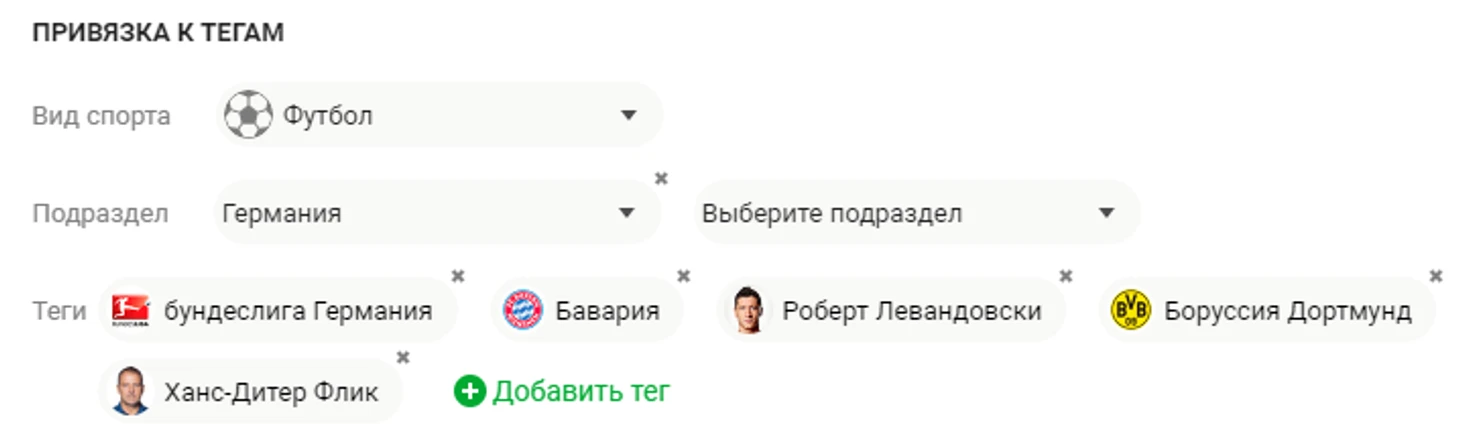
Обязательно выбирайте вид спорта, к которому вы привязываете свой текст, и постарайтесь упомянуть максимальное количество персон, команд, событий, которые есть в вашем материале. Максимальное количество тегов – 10.
Вот и все! Теперь можно публиковать ваш первый пост. Если вы уже все-все перепроверили, то смело нажимайте кнопку «Опубликовать», а если вы хотите вернуться к написанию текста немного позже – жмите «Сохранить черновик» (хотя это не обязательно – посты сохраняются автоматически).

Поздравляем – все готово! Вы сделали первый шаг к тому, чтобы стать суперзвездой Sports.ru.
Готовы написать свой первый пост? Вот здесь подробная инструкция, как это сделать.







